修復 Google Chrome 中的 DNS_PROBE_FINISHED_NXDOMAIN 錯誤的 7 種方法
已發表: 2023-01-03Google Chrome 瀏覽器中的 DNS_PROBE_FINISHED_NXDOMAIN 錯誤對於許多用戶來說可能是一種令人沮喪和困惑的體驗。 當用戶嘗試訪問網站,但 DNS 服務器無法解析域名時,通常會出現此錯誤。
瀏覽器錯誤可能是由於多種原因造成的,例如輸入錯誤的域名、網站服務器已關閉或 DNS 服務器無法解析域名。 本文將提供一些簡單的步驟來幫助用戶修復此錯誤並重新瀏覽網頁。

DNS_PROBE_FINISHED_NXDOMAIN 錯誤代碼是什麼意思?
Google Chrome 中的 DNS_PROBE_FINISHED_NXDOMAIN 錯誤表示無法在 DNS 服務器上找到該域名。 當您嘗試訪問網站,但 DNS 服務器無法解析域名時,通常會出現此錯誤。
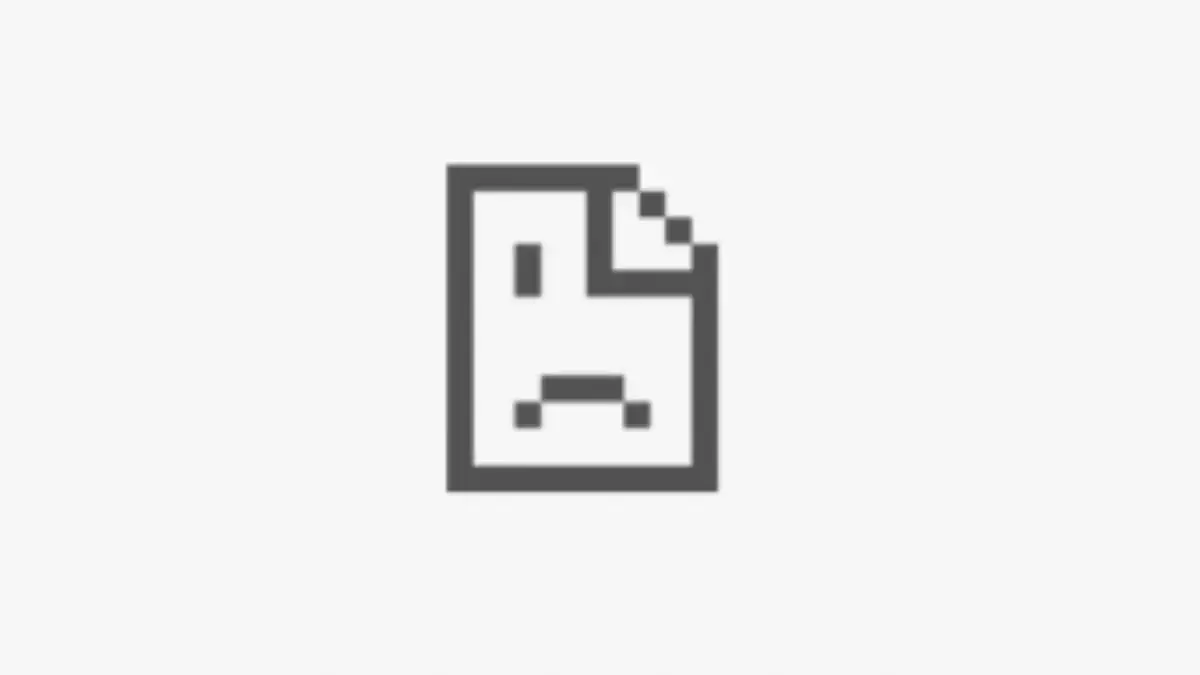
DNS(域名系統)服務器是將人類可讀的域名(如 example.com)翻譯成機器可讀的 IP 地址(如 192.0.2.1)的服務器。 這允許用戶通過鍵入易於記憶的域名而不是難以記憶的 IP 地址來訪問 Web 服務器和其他 Internet 資源。
此錯誤的某些原因不在您的控制範圍內,但在少數情況下您可以自行解決問題。 以下是您可以系統地解決問題的方法。
1.重置您的互聯網連接
嘗試斷開並重新連接您的路由器或調製解調器以重新啟動您的互聯網連接。 以下是要遵循的步驟:

- 找到您的路由器或調製解調器,然後將其從電源插座上拔下。
- 等幾分鐘,然後 重新插入路由器或調製解調器。
- 等待路由器或調製解調器重新啟動並建立互聯網連接。
- 最後,嘗試重新訪問該網站以查看 DNS_PROBE_FINISHED_NXDOMAIN 錯誤是否已解決。
如果您使用的是 Wi-Fi 連接,請嘗試切換到有線連接,看看是否會有所不同,反之亦然。 如果特定適配器給您帶來此問題,您可能必須執行“Netsh Winsock 重置”或其他常見網絡適配器故障排除技巧之一。
2. 檢查你的 Localhosts 文件
您可能已經使用本地主機文件來指定某些網站應使用的 IP 地址。 Chrome 將始終使用 localhosts 文件中指定的 IP 設置,因此如果設置錯誤或已過時,可能會產生錯誤。 請參閱什麼是本地主機以及如何使用它? 有關如何檢查文件錯誤的詳細信息。
3. 禁用您的 VPN、防病毒軟件或防火牆(或更改它們)
如果您有活動的防火牆(您應該這樣做!),請暫時將其禁用以查看它是否是罪魁禍首。 檢查其設置以查看它是否阻止了特定站點或域。 防病毒軟件也是如此,它可能會干擾某些網站。 如果您的防病毒程序包阻止了特定站點,請確保該站點是安全的並且您輸入的 URL 是正確的。
如果您使用 VPN,也可以嘗試更改 VPN 位置。 或者,完全關閉您的 VPN。
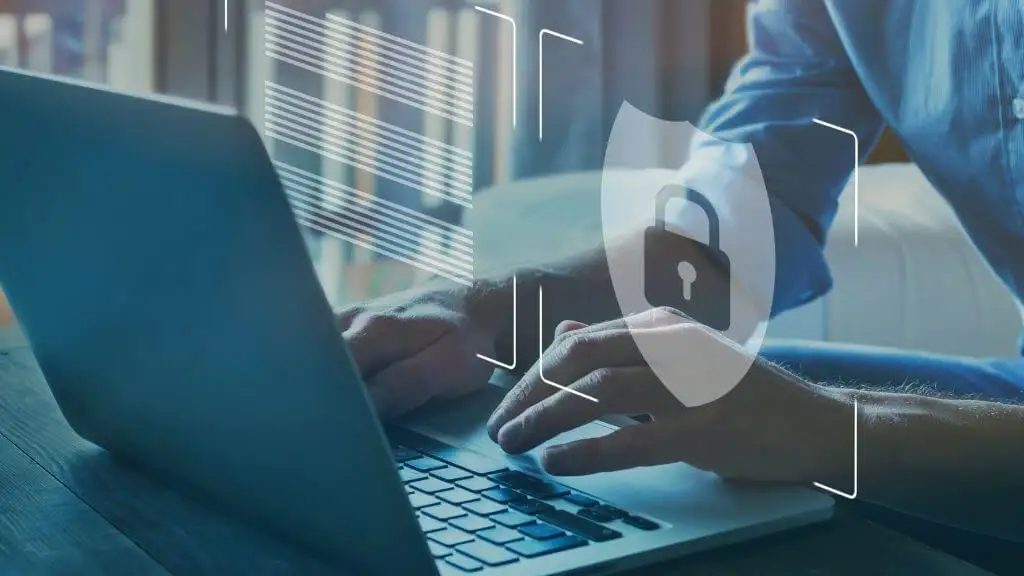
當您使用 VPN 時,您的互聯網流量在到達目的地之前會通過 VPN 服務器進行路由。 這有時會導致 DNS 出現問題,例如 DNS 查找緩慢或 DNS 錯誤。
但是,請務必注意,關閉您的 VPN 也會禁用它提供的安全和隱私優勢。 假設您出於安全或隱私原因使用 VPN。 在這種情況下,只有當您確定它會導致 DNS 解析出現問題並且您願意犧牲它提供的安全和隱私優勢時,才應將其關閉。
4. 清除您的 DNS 緩存
DNS 緩存是您計算機上的一個臨時存儲區域,用於保存有關最近訪問的網站的信息。 清除您的 DNS 緩存有助於解決可能導致錯誤的損壞或過時信息的任何問題。
要在 Windows 中使用 flushdns 命令,您可以按照以下步驟操作:
- 在您的計算機上打開命令提示符。 選擇“開始”按鈕並蒐索“命令提示符”或“ CMD ”。
- 在命令提示符窗口中,鍵入:ipconfig /flushdns
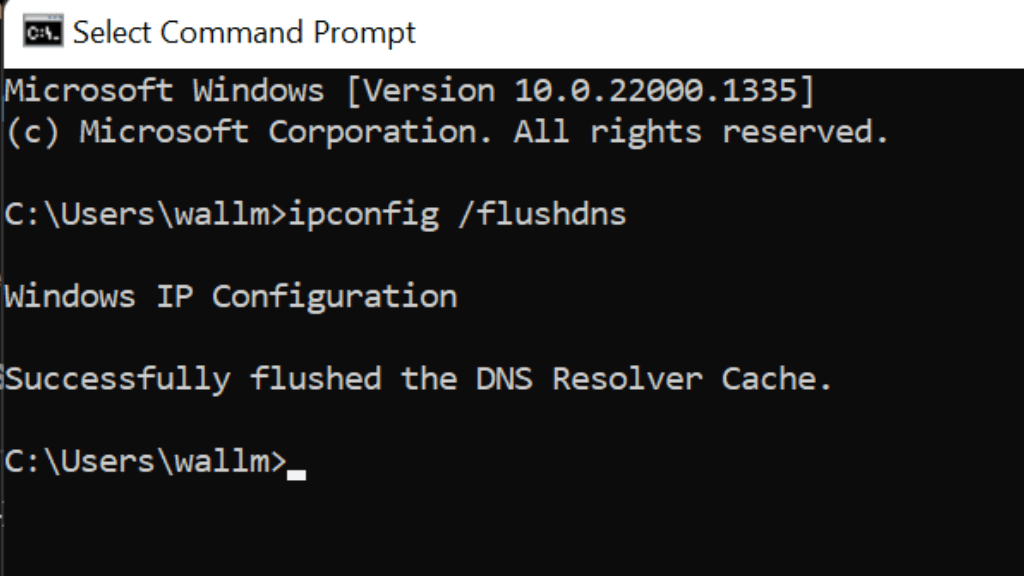
- 按 Enter,這將刷新您計算機上的 DNS 緩存,刪除所有存儲的 DNS 信息並解決您可能遇到的任何 DNS 問題。
- 如果 flushdns 命令成功,您應該會看到一條消息“已成功刷新 DNS 解析器緩存”。
完成後您可以關閉命令提示符窗口。
現在應該解決任何 DNS 問題。 刷新 DNS 緩存不會影響任何活動連接,但在刷新後首次訪問網頁或其他 Internet 資源時可能會導致暫時延遲。
5. 在您的路由器上使用備用 DNS 服務器
您的 Internet 服務提供商通常會提供其 DNS 服務器,但它們的質量和可靠性可能會有所不同。 通常修復 DNS_PROBE_FINISHED_NXDOMAIN 錯誤的最佳方法是完全使用一組不同的服務器。
以下 DNS 服務器地址是您可以使用的一些不錯的替代方案:
- 谷歌公共 DNS 服務器:8.8.8.8 和 8.8.4.4
- Cloudflare DNS:1.1.1.1 和 1.0.0.1
- OpenDNS:208.67.222.222 和 208.67.220.220
- Quad9:9.9.9.9 和 149.112.112.112
- Comodo 安全 DNS:8.26.56.26 和 8.20.247.20
- Norton ConnectSafe:199.85.126.10 和 199.85.127.10
這些 DNS 服務器是免費的,並且在速度、安全性和可靠性之間取得了很好的平衡。 您可以使用這些 DNS 服務器中的任何一個來替代當前的 DNS 服務器。 但是,請務必注意,每個用戶的體驗都會有所不同,因此您可能想嘗試幾個不同的 DNS 服務器,看看哪一個最適合您。

要更改路由器上的 DNS 服務器,您可以按照以下步驟操作:
- 在電腦上打開網絡瀏覽器,然後在地址欄中輸入路由器的 IP 地址。 這通常類似於192.168.1.1或192.168.0.1 ,但具體地址會因路由器的型號和設置而異。
- 出現提示時,輸入路由器的用戶名和密碼。 您可以在路由器底部或側面的標籤上或路由器隨附的文檔中找到此信息。
- 登錄路由器後,查找“設置”或“配置”部分。 這通常稱為“高級”、“設置”或“配置”之類的名稱,但具體名稱會因路由器的型號和設置而異。
- 在設置或配置部分,查找DNS 設置選項。 這通常稱為“DNS”、“網絡”或“Internet”之類的名稱,但具體名稱會因路由器的型號和設置而異。
- 在 DNS 或網絡設置部分,您應該會看到一個選項,用於指定您要使用的 DNS 服務器。 這可能稱為“主 DNS”或“首選 DNS”,但具體名稱會因路由器的型號和設置而異。
- 在提供的字段中輸入您要使用的 DNS 服務器地址。 這可能是單個 DNS 服務器地址,也可能是多個 DNS 服務器。
如果您只想更改 Windows 的 DNS 服務器設置,方法如下:
- 打開計算機上的控制面板>網絡和 Internet >網絡和共享中心。 您可以通過打開“開始”菜單並蒐索“網絡和共享中心”來找到它。
- 在左側菜單中選擇更改適配器設置。
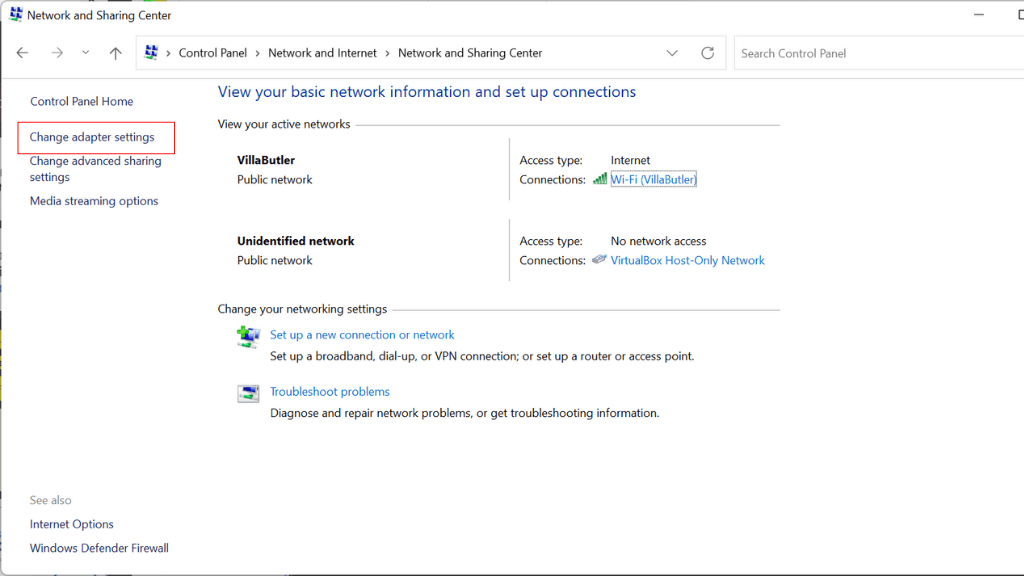
- 右鍵單擊要為其更改 DNS 服務器的網絡適配器,然後從菜單中選擇“屬性”。
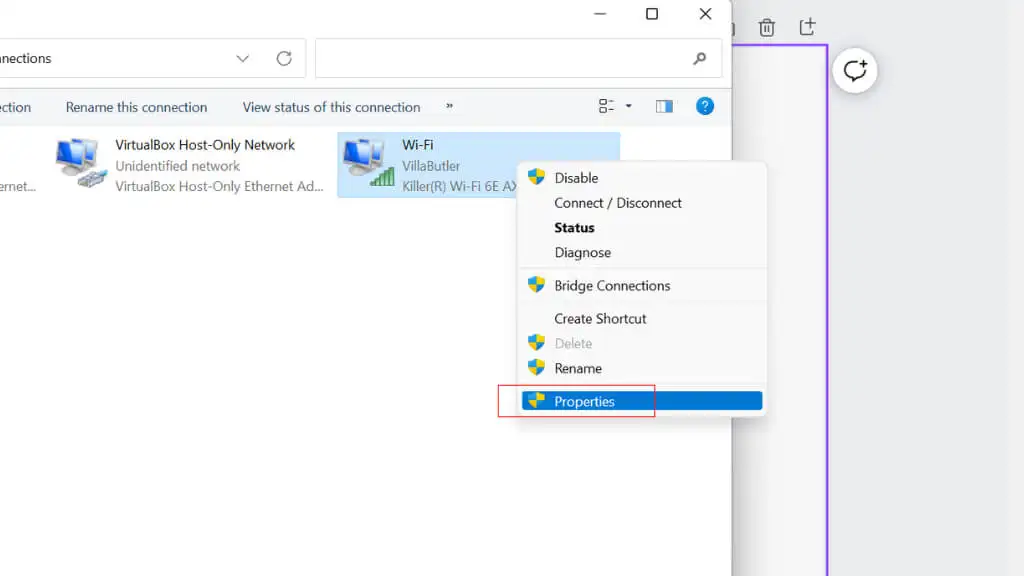
- 在網絡適配器的屬性窗口中,選擇Internet 協議版本 4 (TCP/IP v4) ,然後選擇屬性按鈕。
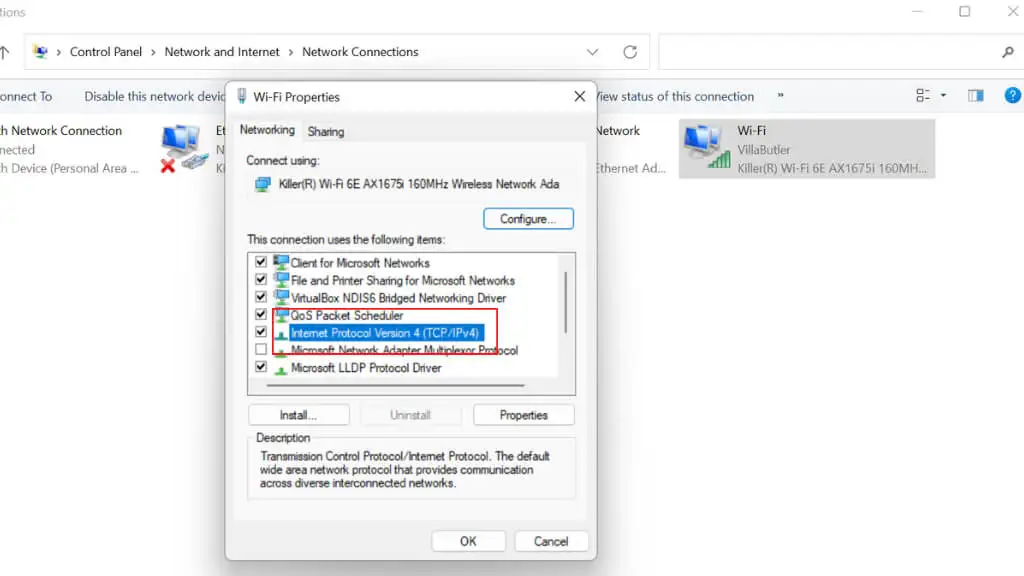
- 在 Internet 協議版本 4 (TCP/IPv4) 屬性窗口中,選擇使用以下 DNS 服務器地址選項。
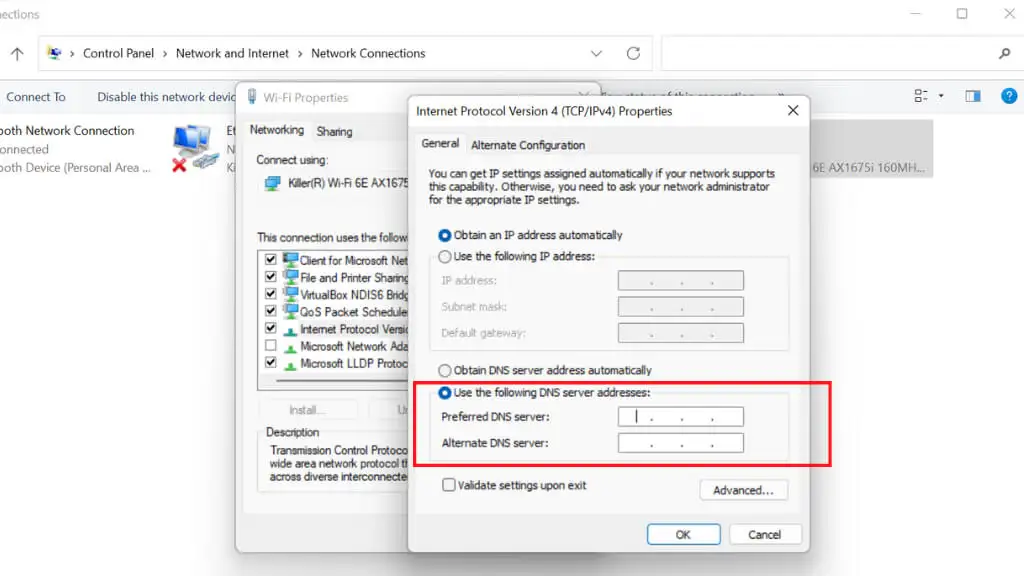
- 在首選 DNS 服務器和備用 DNS 服務器字段中輸入要使用的 DNS 服務器地址。
- 選擇確定按鈕以保存您的更改。
- 關閉網絡適配器的屬性窗口和網絡和共享中心窗口。
完成這些步驟後,您的計算機將使用指定的 DNS 服務器來解析域名。 您可能需要重新啟動計算機才能使更改生效。 在解決特定於 Chrome 的錯誤之前,您可以使用 Mozilla Firefox 或 Microsoft Edge 作為替代瀏覽器。
6. 重置 Chrome 標誌
重置 Chrome“標誌”有時可以解決 DNS 錯誤。 要將 Chrome 標誌重置為其默認值,請執行以下步驟:
- 在 Chrome 地址欄中,鍵入chrome://flags並按Enter 。
- 在出現的“實驗”頁面上,單擊頂部的“全部重置”按鈕。
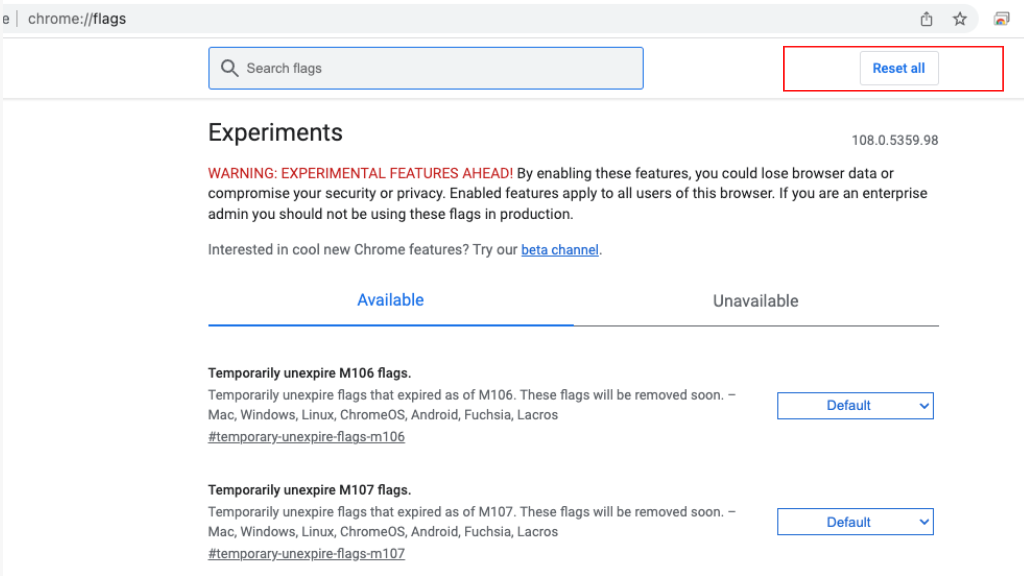
- 這會將所有 Chrome 標誌重置為其默認值。 如果某些標記不再可用或已從 Chrome 中刪除,Chrome 可能會從列表中刪除這些標記。
Chrome 標誌是實驗性功能,尚未經過全面測試,可能存在錯誤。 重置這些可以幫助解決您在使用 Chrome 時可能遇到的問題,但它可能會刪除您依賴的功能。 重置標誌後查看標誌列表。 標誌也存在於 iOS 和 Android 版本的瀏覽器中。
7. 與您的 ISP 取得聯繫
您的 ISP 可能有一個網站或用戶儀表板,您可以訪問該網站或用戶儀表板來檢查網絡上是否存在任何已知問題。如果您在使用一個互聯網連接而不是另一個互聯網連接時遇到錯誤,則可能是 ISP 方面的問題。
如果 ISP 的官方渠道沒有提及此類問題,請記錄支持票,讓他們了解問題並獲得直接幫助。
